Windows怎么永久删除文件不用先删除到垃圾桶?
1、在电脑桌面找到<回收站>;

2、右键点击回收站,在右键功能列表中点击<属性>;
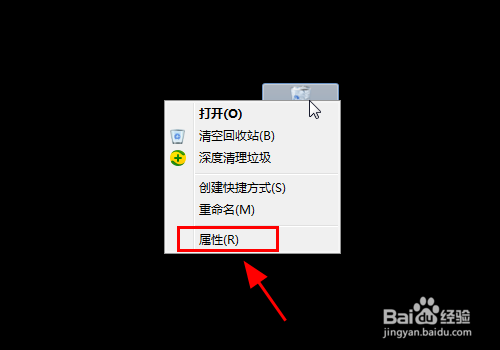
3、打开回收站属性设置界面;
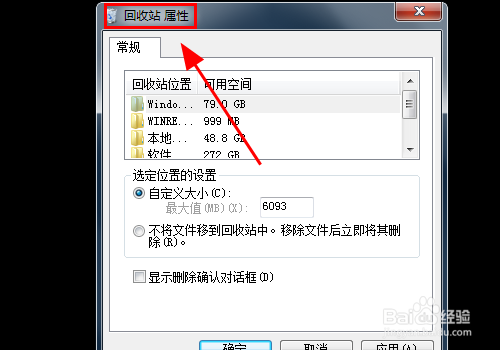
4、在属性设置中,点选<不将文件移到回收站中,移除文件后立即将其删除>选项;
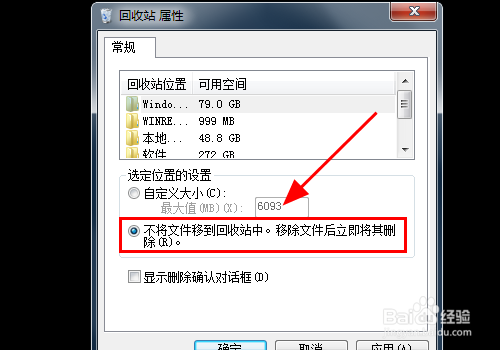
5、点击下方的<应用>和<确定>;
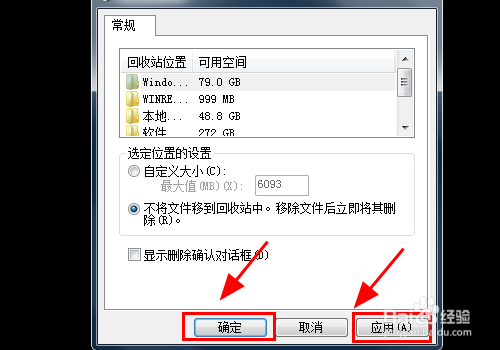
6、之后我们再删除文件的时候, 就会直接提示<将永久删除文件>而不是删除到垃圾桶;
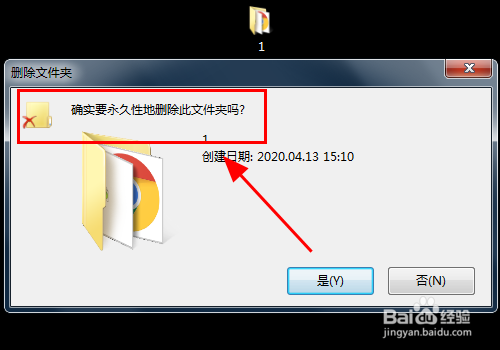
7、以上就是Windows系统怎么永久删除文件不用先删除到垃圾桶的操作步骤,感谢阅读。
声明:本网站引用、摘录或转载内容仅供网站访问者交流或参考,不代表本站立场,如存在版权或非法内容,请联系站长删除,联系邮箱:site.kefu@qq.com。
阅读量:52
阅读量:154
阅读量:79
阅读量:106
阅读量:139